| セキュリティ | ||
| デスクトップのNISアイコンをダブルクリックすると以下のようなウィンドウが開きます。 インストールしたままの状態では全ての設定が無効になっています。 「セキュリティ」項目をクリックします。 |
||
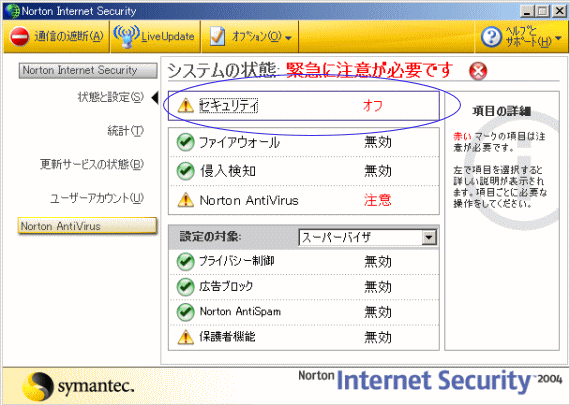 |
||
右欄に「項目の詳細」ウィンドウが現れます。「有効にする」をクリックします。 |
||
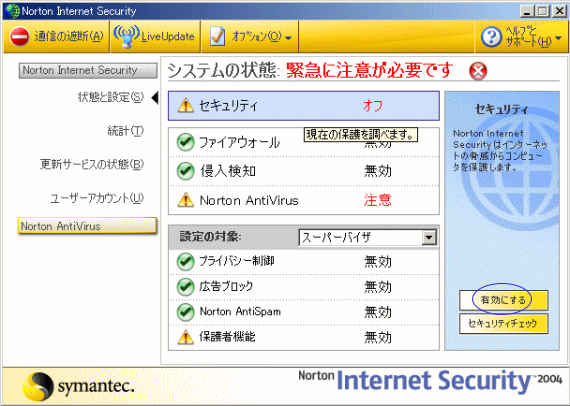 |
||
セキュリティ機能が既定値のまま有効になりました。 「システムの状態:緊急に注意が必要です」とありますが、ウィルス定義ファイルなどの最新データ更新をまだ行っていないことと、インストール後に全体のウィルスチェックをしていないためだと思われます。ひとまずここでウィンドを閉じてセキュリティがオフのままでの「セキュリティチェック」を行ってみます。 |
||
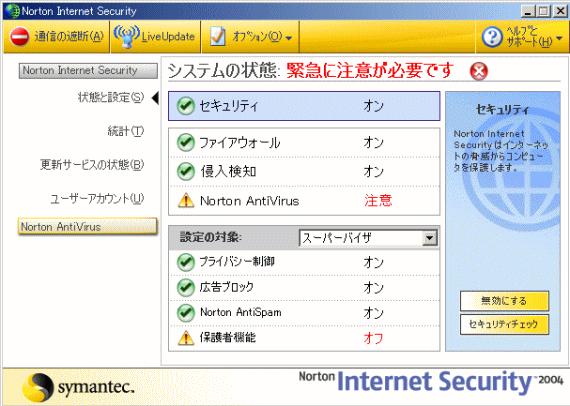 |
||
| セキュリティチェック | ||
| NISのすごいところはこのソフトがWeb上のシステムと連動していて、自分のPCのセキュリティ度をチェックしてくれるというところです。 まだ、セキュリティを「オフ」にしたままで「セキュリティチェック」をクリックしてみます。 |
||
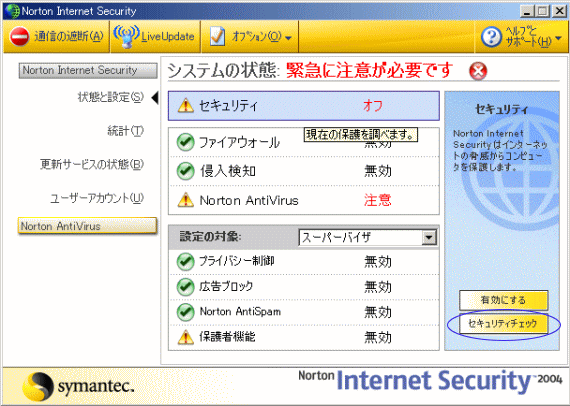 |
||
シマンテックのWebページが表示されます。 「今、あなたのPCは安全であるかチェックしてください」をクリックします。 |
||
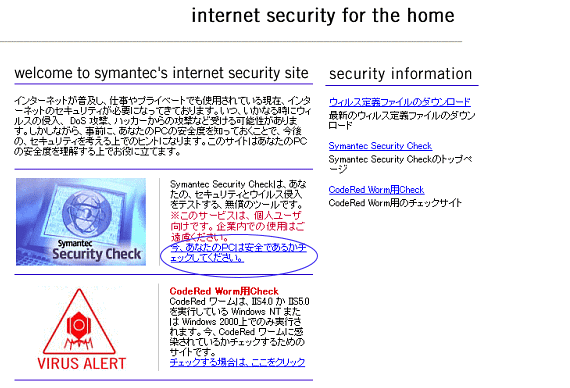 |
||
ページが表示されたら「セキュリティリスクのスキャン」をクリックします。 |
||
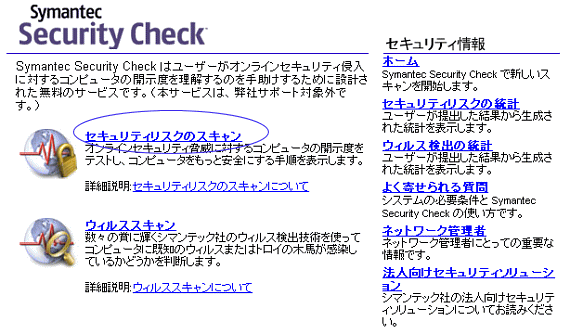 |
||
Web上から自分のPCにプログラムが投入されるようです。安全宣言をしていますがこれを認めるかどうかは自分で決めます。たぶんだいじょうぶでしょう「はい」をクリックします。 |
||
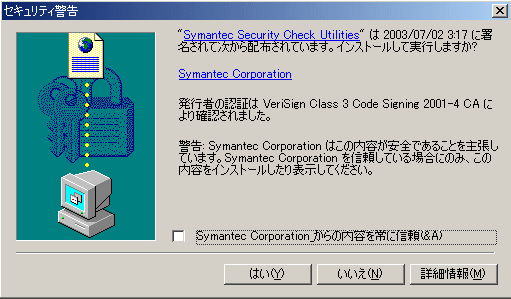 |
||
「IPアドレスをスキャンできません」と言っていますがどういうことでしょうか。 IPアドレスが必要ないスキャンを実行します。「スキャン」をクリックします。 |
||
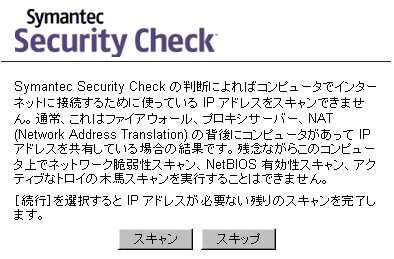 |
||
| なんか実行しています… | ||
 |
||
数秒後に結果が出ます。ネットワークの脆弱生が指摘されました。 (ここでNISの宣伝をしていると言うことはこのセキュリティチェックはNISを持っていない人でもこのサイトからチェックできるということですね) ここ→http://www.symantec.com/region/jp/securitycheck/ ※ただし、会社内のシステムからチェックを行うと社内のサーバーにログが残るので利用は個人のPCで行ってくださいとの説明があります。 「ネットワーク脆弱生スキャン」の「詳細を表示」をクリックします。 |
||
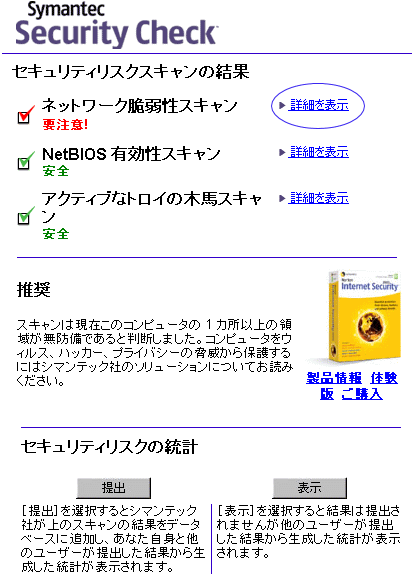 |
||
「スキャナがコンピュータに接続を確立できました。…」ハッカーにねらわれる可能性を持っていることになります。適切なファイヤーウォールが必要です。 「ネットワーク脆弱性スキャン」をクリックして詳しい情報を見てみます。 |
||
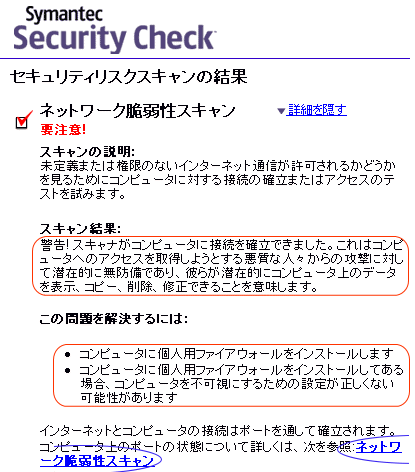 |
||
問題は以下のポートです。 ポートOPEN 21(FTP)、80(HTTP)、 ポートCLOSE 25(SMTP)、110(POP3)、113(Ident/Authentication) |
||
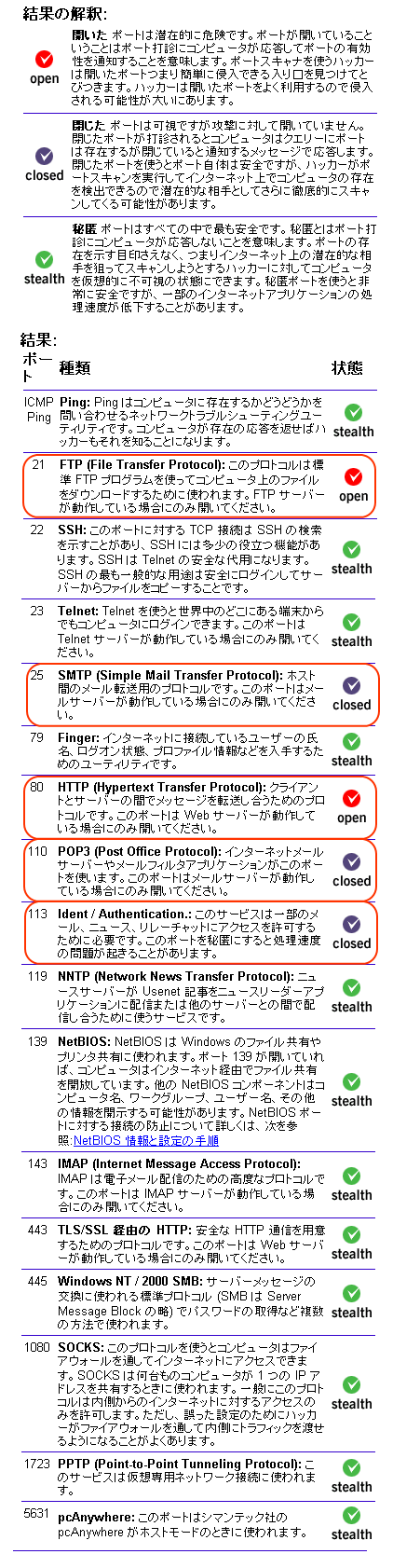 |
||
| LiveUpdate | NISをインストールしただけでは使い物になりませんので、ウィルス定義ファイルを含めかなりのファイルを最新版に更新する必要があります。(インストール直後以下のような画面が表れLiveUpdateを促されます) NIS画面より「LiveUpdate」をクリックします。シマンテック社との通信が行われ更新版を検索します。 |
|
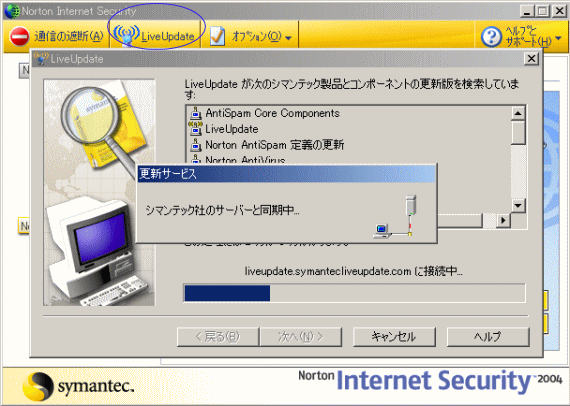 |
||
以下のような更新すべきファイルが検索されました。「次へ」をクリックします。 |
||
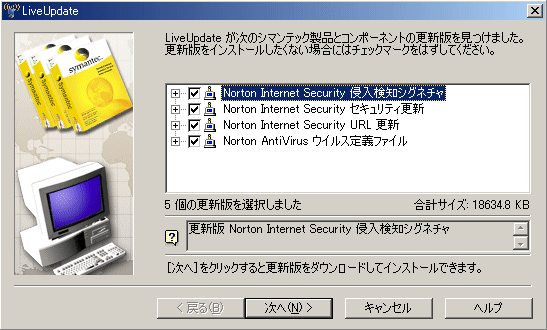 |
||
以前は小一時間かかっていたものがBフレッツになってからは数分で終わってしまいます。 「完了」ボタンが表示されたらクリックして終了です。 |
||
 |
||
NIS画面で機能一覧を表示する欄(左ペイン)の「Norton AntiVirus」ボタンをクリックし、さらに「状態」をクリックします。「ウィルス定義ファイル」が2003/11/19となって最新になっていることが確認できます。 |
||
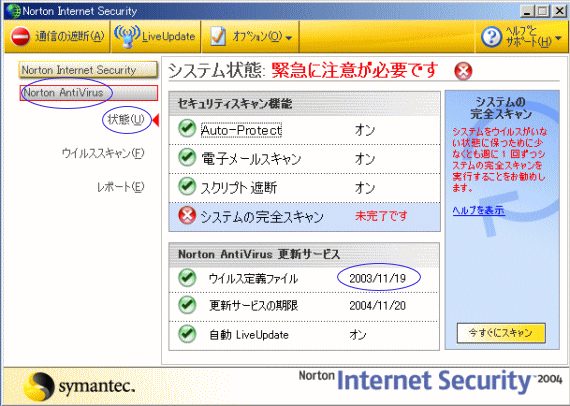 |
||
| システムの 完全スキャン |
インストールする前にもウィルススキャンを行い、インストールしたばかりなのでウィルスは見つからないはずですが、念のために「システムの完全スキャン」を行います。 画面右下の「今すぐスキャン」をクリックします。 |
|
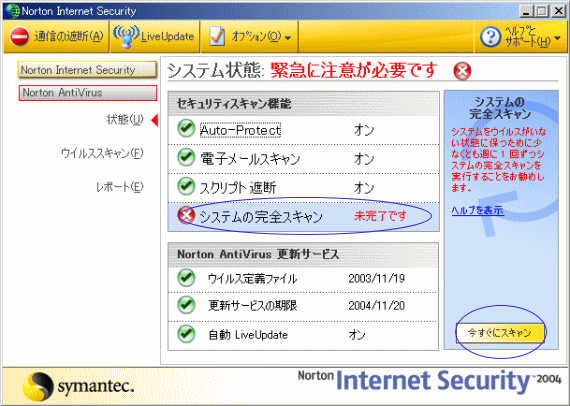 |
||
すぐにスキャンが始まり数分から十数分後に以下のような結果が表示されます。「完了」ボタンをクリックして終了します。 |
||
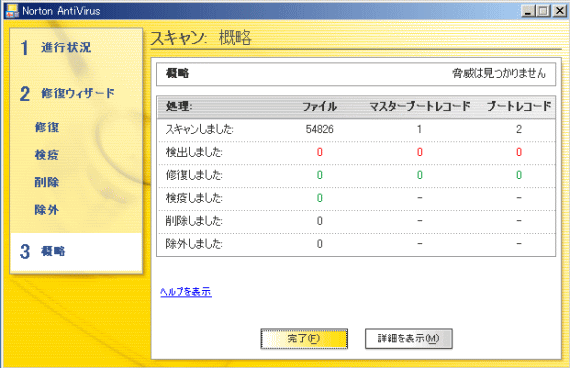 |
||
| 初期設定完了 | NIS画面で機能一覧を表示する欄(左ペイン)の「Norton Internet Security」ボタンをクリックし、さらに「状態と設定」をクリックします。「システムの状態:問題ありません」と表示されていればひとまず初期設定は完了です。 | |
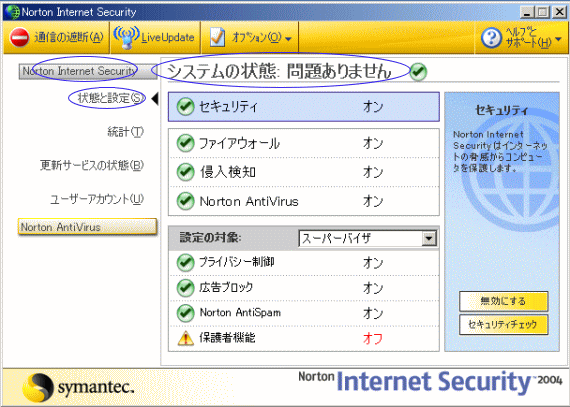 |
||
| 一番上に戻ります | ||